windows左下角搜索怎么关闭 win10左下角搜索关闭方法
更新时间:2023-12-27 16:04:15作者:xtliu
在使用Windows 10操作系统时,我们经常会使用左下角的搜索功能来快速找到需要的应用程序、文件或设置,有时候我们可能希望关闭这个搜索功能,以便更好地集中注意力或提高电脑的性能。如何关闭Win10左下角搜索呢?下面将介绍几种简单的方法来帮助您关闭这个功能。无论是通过设置、任务栏选项还是快捷键,您都可以根据自己的喜好和需求来选择最适合的方式。关闭左下角搜索功能,让我们更加高效地使用电脑。
操作方法:
1.首先打开电脑找到电脑桌面最下方的任务栏,我们接下来关闭搜索栏的操作就是在任务栏上进行的。
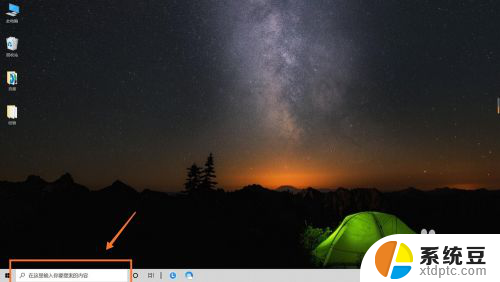
2.然后我们会发现这个搜索栏一直就是固定在我们的任务栏上的,那到底怎么将搜索栏关闭呢。
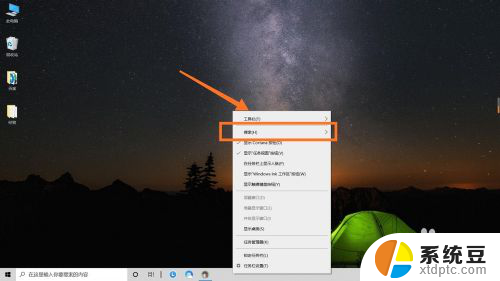
3.接下来我们右键单击电脑桌面最底端的任务栏,在弹出的菜单栏中找到“搜索”选项。
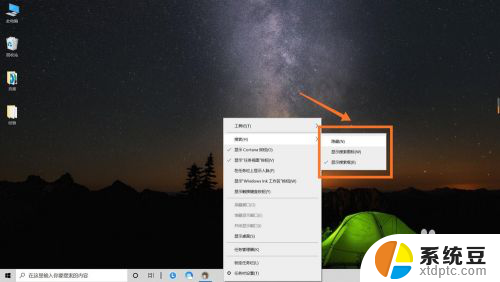
4.最后我们在搜索选项中可以选择关闭搜索框或者只显示搜索图标就可以啦,这样我们就会发现搜索框关闭掉啦!

以上就是如何关闭Windows左下角的搜索框的全部内容,如果您遇到此问题,可以按照以上步骤解决,这些步骤非常简单和快速。
windows左下角搜索怎么关闭 win10左下角搜索关闭方法相关教程
- windows10任务栏搜索怎么关闭 win10任务栏搜索框怎么隐藏
- 笔记本搜索快捷键 Win10搜索框快捷键打开控制面板的方法
- windows10怎么打开搜索栏 win10搜索框快捷键打开方法怎么操作
- win10的搜索栏在哪里 win10搜索框搜索不到文件
- win10系统在我的电脑搜索不了文件 win10文件搜索功能无法打开
- win10浏览器搜索引擎 win10 edge浏览器怎么修改默认搜索引擎
- win10打开搜索快捷 win10程序搜索方法
- 清空全部搜索记录 怎样清除win10文件搜索记录
- 电脑如何按日期搜索文件 Win10如何按日期范围搜索文件
- win10左下角开始菜单点击无反应 win10开始菜单点击没反应解决方法
- windows开机很慢 win10开机破8秒的实用技巧
- 如何将软件设置成开机自动启动 Win10如何设置开机自动打开指定应用
- 为什么设不了锁屏壁纸 Win10系统锁屏壁纸无法修改怎么处理
- win10忘了开机密码怎么进系统 Win10忘记密码怎么办
- win10怎样连接手机 Windows10 系统手机连接电脑教程
- 笔记本连上显示器没反应 win10笔记本电脑连接显示器黑屏
win10系统教程推荐
- 1 windows开机很慢 win10开机破8秒的实用技巧
- 2 如何恢复桌面设置 win10怎样恢复电脑桌面默认图标
- 3 电脑桌面不能显示全部界面 win10屏幕显示不全如何解决
- 4 笔记本连投影仪没有声音怎么调 win10笔记本投影投影仪没有声音怎么解决
- 5 win10笔记本如何投影 笔记本投屏教程
- 6 win10查找隐藏文件夹 Win10隐藏文件查看方法
- 7 电脑自动开机在哪里设置方法 Win10设置每天定时自动开机
- 8 windows10找不到win7打印机 Win10系统电脑如何设置共享Win7主机的打印机
- 9 windows图标不显示 Win10任务栏图标不显示怎么办
- 10 win10总显示激活windows 屏幕右下角显示激活Windows 10的解决方法